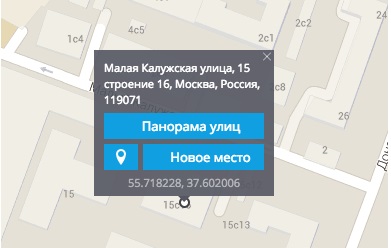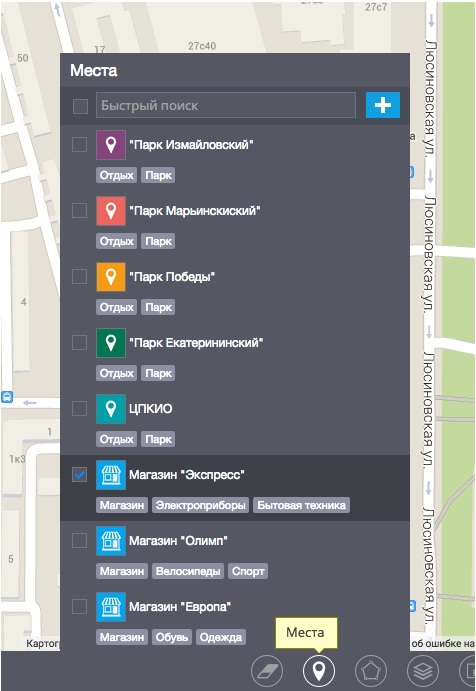|
|
Функция «Места» может быть полезна и большим организациям, и обычным людям. Любой пользователь теперь может легко создать собственный справочник мест. Он может состоять из 1-2 объектов, или включать в себя тысячи мест сразу.
Для каждого места можно определить:
Как создавать и редактировать «Места»Чтобы добавить новое место, кликните по карте правой кнопкой мыши:
Чтобы посмотреть и отредактировать список уже созданных мест, используйте инструмент «Места», расположенный в правой части панели инструментов карты:
Как использовать «Места»Искать объекты на карте — теперь не надо указывать полный адрес. Достаточно ввести наименование или тег места. Верхняя часть результата поиска будет содержать список ваших мест (подсвечены желтым цветом), а затем будут следовать другие объекты, которые подходят под условие. Создавать маршруты и геозоны — по ключевому слову можно легко найти нужное место на карте и нарисовать возле него круг и многоугольник. Также можно проложить маршрут, например, между двумя складами «Склад производства в Новосибирске» и «Склад дистрибуции в Москве». Давать задания сотрудникам — вместо полного адреса пункта задания (точки продаж или объекта технического обслуживания) можно просто указать название места. Система сама найдет нужный адрес. Если же вы решите загрузить задания из внешних источников через АПИ или файл, системе будет гораздо проще теперь опознать принятые в организации обозначения мест. |